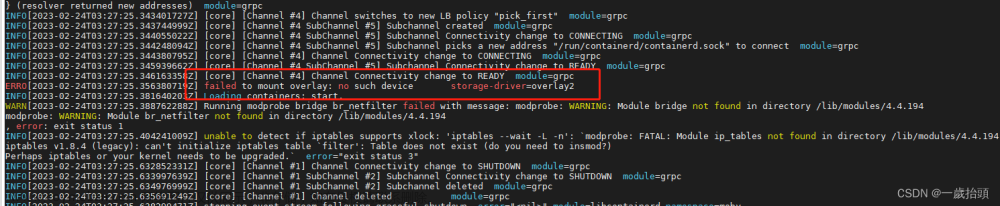简介
Ubuntu 20.04.6 Live Server AMD64 安装教程 - 完整版" 提供了详细的指南,旨在帮助用户在使用 AMD64 架构的服务器上安装 Ubuntu 20.04.6 Live Server 版本。该教程包含全面的步骤和详细说明,使用户能够顺利完成整个安装过程,建立一个基于 Ubuntu 20.04.6 的服务器环境。
安装系统
选择语言

选择跳过更新

设置键盘

配置动态IP地址(后续可以在配置文件中更改)

选择代理(此处默认即可)

配置软件源
如果需要联网更新这里可以配置清华源的地址:
https://mirrors.tuna.tsinghua.edu.cn/ubuntu

配置磁盘分区(这里就选择默认的使用整块磁盘自动分区,并使用lvm,可按实际情况进行配置,根分区最少要保留20G)


配置系统信息

联网状态下可选择安装openssh远程连接工具

此界面可不用勾选,直接选择Done

安装完成后选择Reboot Now

出现此界面记得按回车键

系统基础配置
IP配置
进入系统后可以到/etc/netplan目录下更改IP地址,我的配置文件是00-installer-config.yaml
cd /etc/netplan/
sudo vim /etc/netplan/00-installer-config.yaml
network:
ethernets:
ens33: # 配置的网卡的名称
addresses: [192.168.253.133/24] # 配置的静态ip地址和掩码
dhcp4: false # 关闭dhcp4
optional: true
gateway4: 192.168.253.2 # 网关地址
nameservers:
addresses: [192.168.253.2,114.114.114.114] # DNS服务器地址,多个DNS服务器地址需要用英文逗号分隔开,可不配置
version: 2使配置生效
sudo netplan apply使用ip add命令查看IP是否配置成功
ssh端口默认为22,为安全考虑,可更换默认端口
sudo /etc/ssh/sshd_config.d/
找到上图红框处,去掉注释,将端口改为需要的端口。
防火墙配置
启动防火墙
sudo ufw enable开放端口示例
开放端口:sudo ufw allow 80/tcp制作镜像
使用cubic制作镜像
首先将一个完整的Ubuntu镜像拷贝到服务器,然后在ubuntu上安装cubic软件:
sudo apt-add-repository ppa:cubic-wizard/release
sudo apt-key adv --keyserver keyserver.ubuntu.com --recv-keys 6494C6D6997C215E
sudo apt update
sudo apt install cubic在当前登录用户家目录下创建一个目录(此目录最好保持有4G的容量),用于储存所有临时文件,包括解压的原始ISO镜像文件和生成的定制ISO镜像文件,或者在其他目录创建空白目录,但目录归属权限需要使用chown 命令将权限归属于当前用户。此操作是因为cubic使用root权限或sudo权限启动可能会出现报错。
运行cubic
在命令行界面直接输入cubic,运行后会弹出制作界面,然后选择刚才创建的目录(此操作需要使用GUI界面,可使用Xmanager工具)

首先加载一个ISO文件作为定制的基础,选好之后,其余空白内容便会自动补充完成。

进入chroot环境,在这里使用root用户进行定制。

根据需求安装一些应用软件和开发工具,使用apt进行安装

安装之后,删除不需要的文件,使用apt autoremove && apt autoclean && apt remove && apt clean ,以减小镜像的体积。
直接点击下一步

点击Generate

制作完成,点击close

最后可以在刚才创建的目录中找到制作完成的镜像,将其通过sftp工具拷贝到本地
使用ventoy制作系统盘
工具链接:Ventoy
使用方法:
运行exe文件

选择安装

安装完成后直接将刚才的镜像拷贝到u盘即可。
可能会出现的问题:
安装系统时发现服务器在插上网线的情况下,系统有可能会将互联网软件源设置为默认且优先级较高的源,而不再使用安装媒体上的软件包,这样会导致系统安装时会直接访问互联网,在无法连接互联网的环境下会无法正常安装,出现这种情况必须要将网线拔掉或者禁掉网卡,不然无法正常安装。(这个问题今天搞得我好焦灼。。。。。。。)
今日推荐
歌曲:《我不曾忘记》文章来源:https://www.toymoban.com/news/detail-809811.html
推荐理由:原神新春会歌曲,听完很温暖,然后就是今天听到那句‘是你吗 在某一天默默消失在春天的遥望,可我呀 记得你的所有 我不会忘 我不会忘’歌词时有点想哭。文章来源地址https://www.toymoban.com/news/detail-809811.html
到了这里,关于ubuntu-20.04.6-live-server-amd64安装教程-完整版的文章就介绍完了。如果您还想了解更多内容,请在右上角搜索TOY模板网以前的文章或继续浏览下面的相关文章,希望大家以后多多支持TOY模板网!